分析をするにはデータが必要で、そのデータを効率よく集めるには手動ではなくスクレイピングが便利です。
分析を志す者としては、定期的にスクレイピングを実施して、データを蓄積してくれる仕組みを構築したいですよね。
でもWEBでスクレイピングを調べても、断片的な情報があるだけで、期待する仕組みを構築するのが難しいです。
そこで、Google Cloud上で定期的にスクレイピングを実施、結果をGoogleDirveに保存する方法を整理したので記事にします。言語はPythonになります。
第1回の講座では、GoogleCloudを使ったことがない方向けにGoogleCloudへの登録方法をお伝えします。
事前に準備するもの
事前にGoogleCloudに登録するGoogleアカウントと、クレジットカードを準備してください。
GoogleCloudは無料で利用することも可能ですが、最初にクレジットカードを登録する必要があります。
GoogleCloudの初期設定
GoogleCloudの規約同意とお支払い方法登録
まずは、GoogleCloudにアクセスします。以下をクリックしてください。
アクセスすると次の画面が表示されるので「無料トライアルに登録」をクリックします。
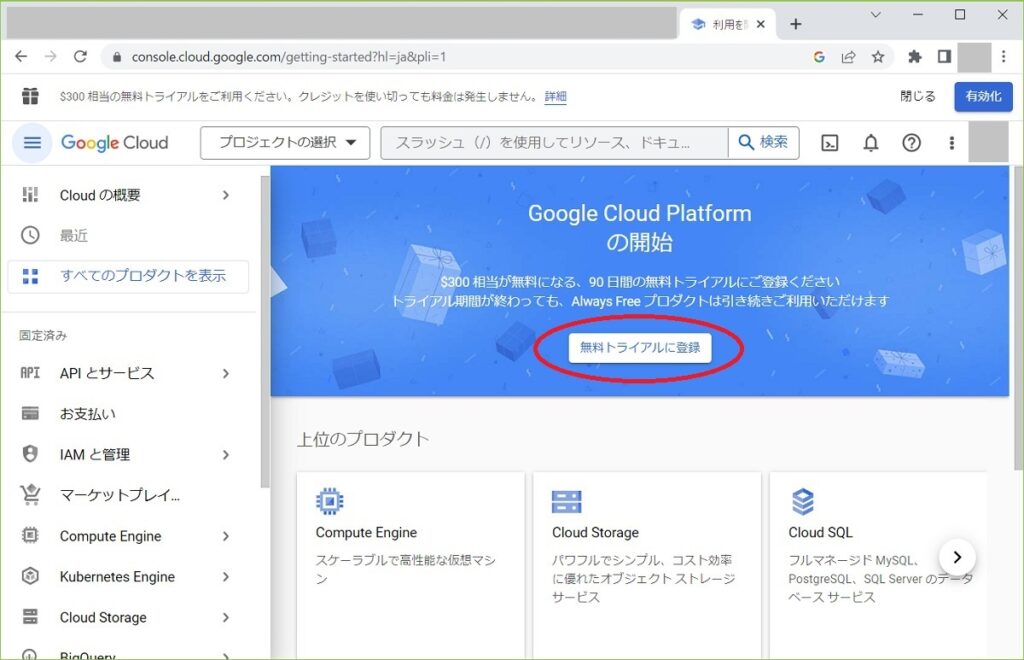
ステップ1/2 では、「国」と「ニーズ」の設定と利用規約に同意し、「続行」をクリックします。
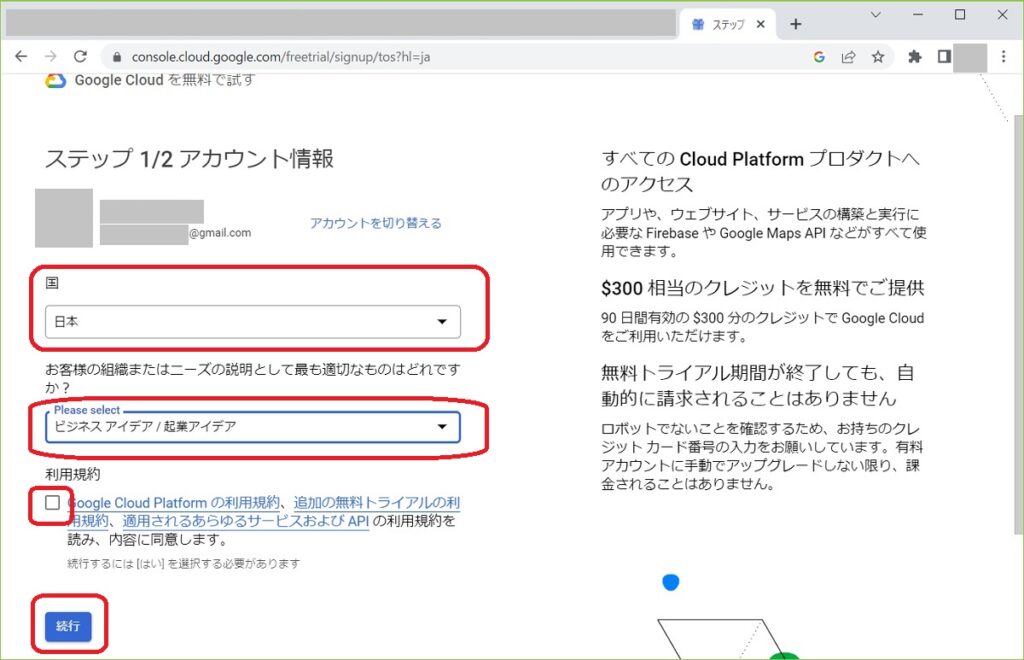
ステップ2/2では、「アカウントの種類」を「個人」に設定、その後クレジットカード情報と住所情報を登録してから「無料トライアルを開始」をクリックします。
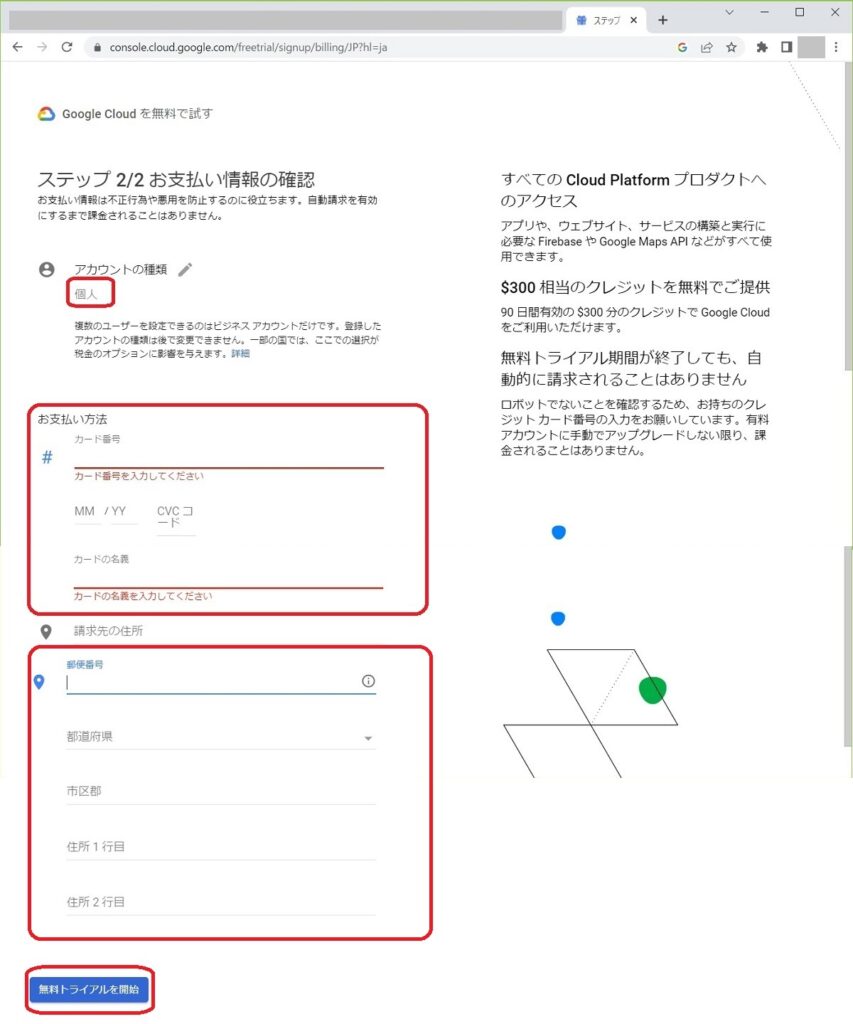
その後アンケートが表示されるので、適当に入力して「完了ボタン」をクリックします。
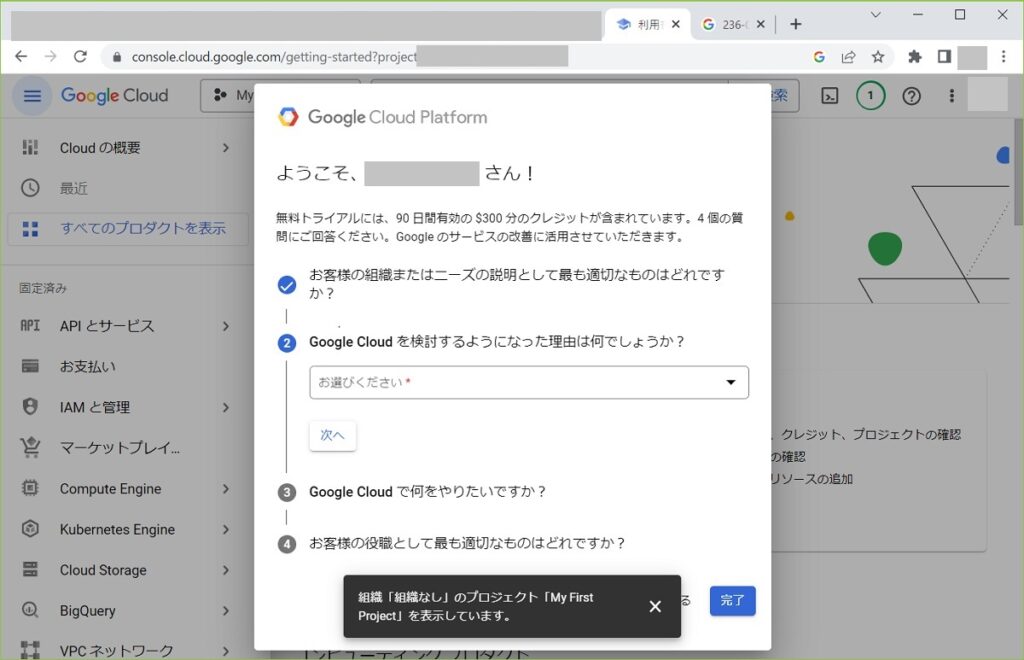
またチュートリアルも表示されますが「スキップ」でOKです。
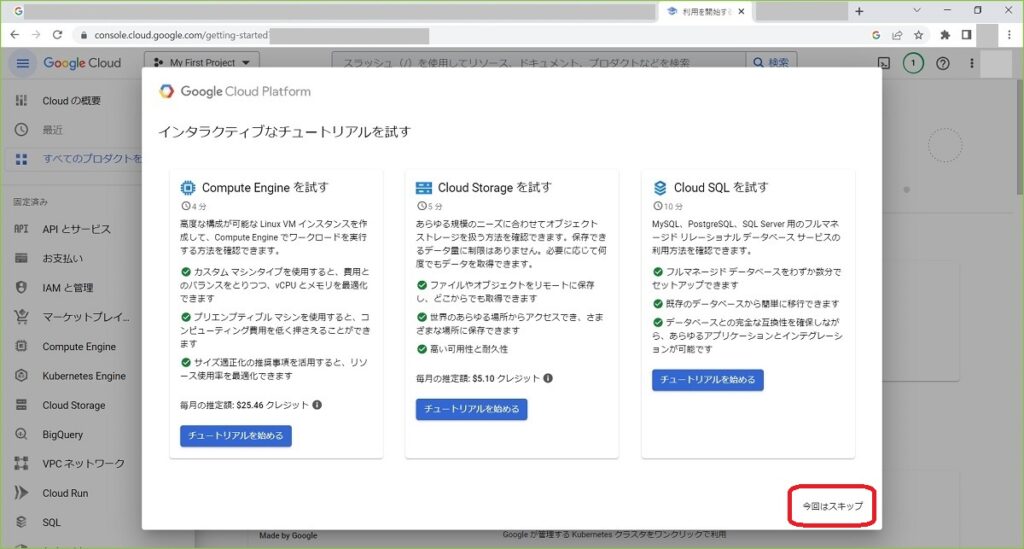
プロジェクトの作成
アカウントを登録した後は、プロジェクトを作成します。まず、「My First Project」をクリックします。
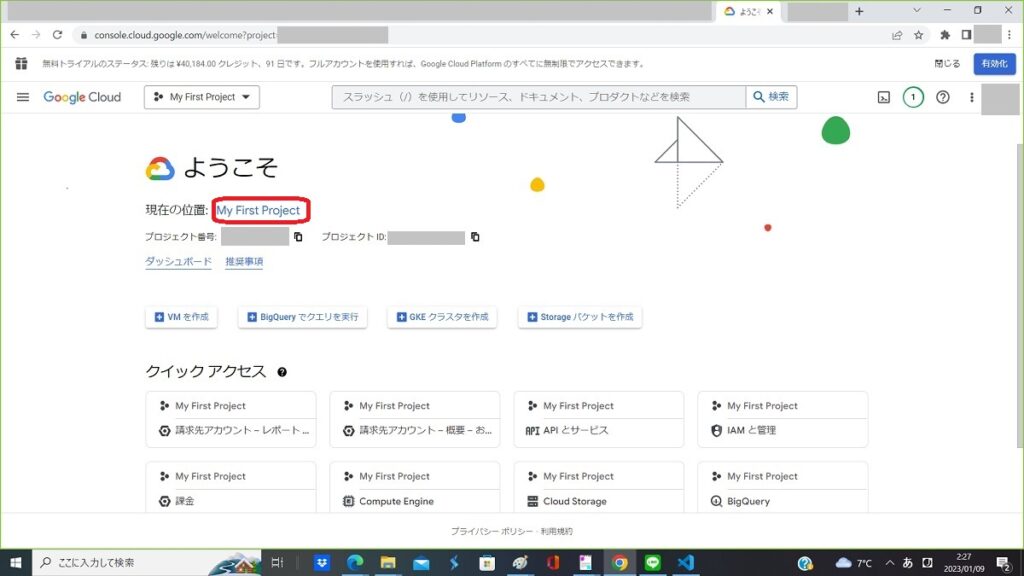
プロジェクトの選択画面で「新しいプロジェクト」をクリックします。
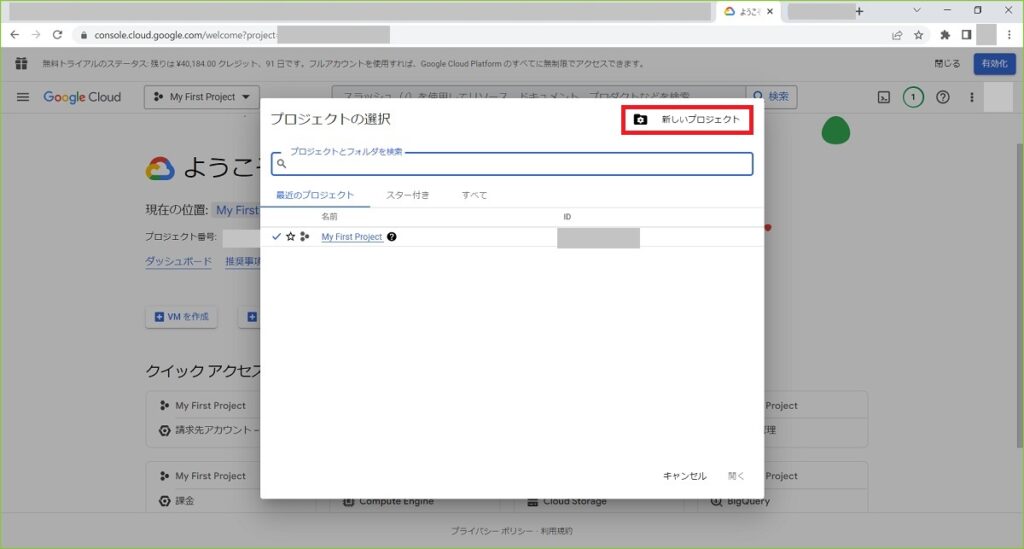
プロジェクト名に任意の文字を入力して「作成」をクリックします。この例ではプロジェクト名に「tenki」と入力しています。
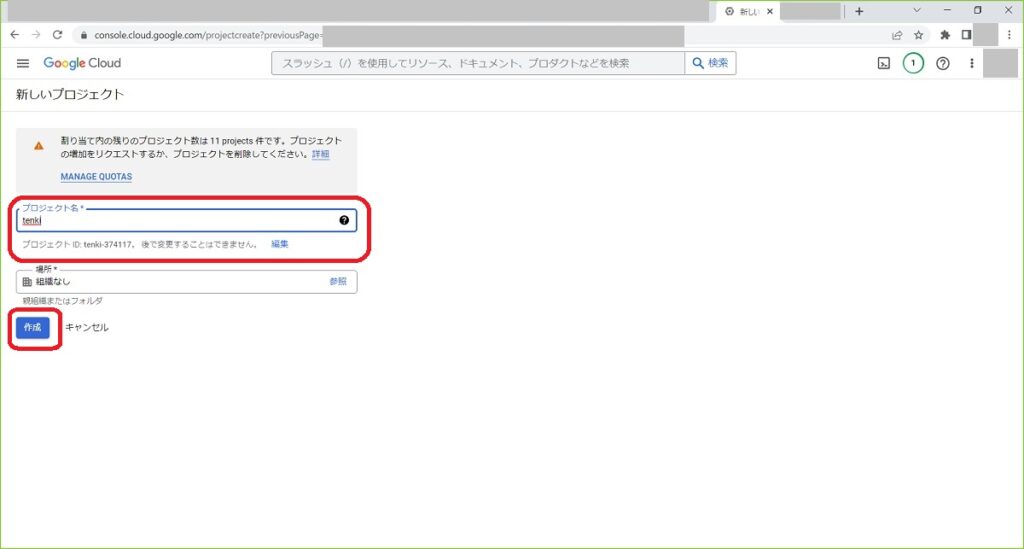
プロジェクトが作成されます。
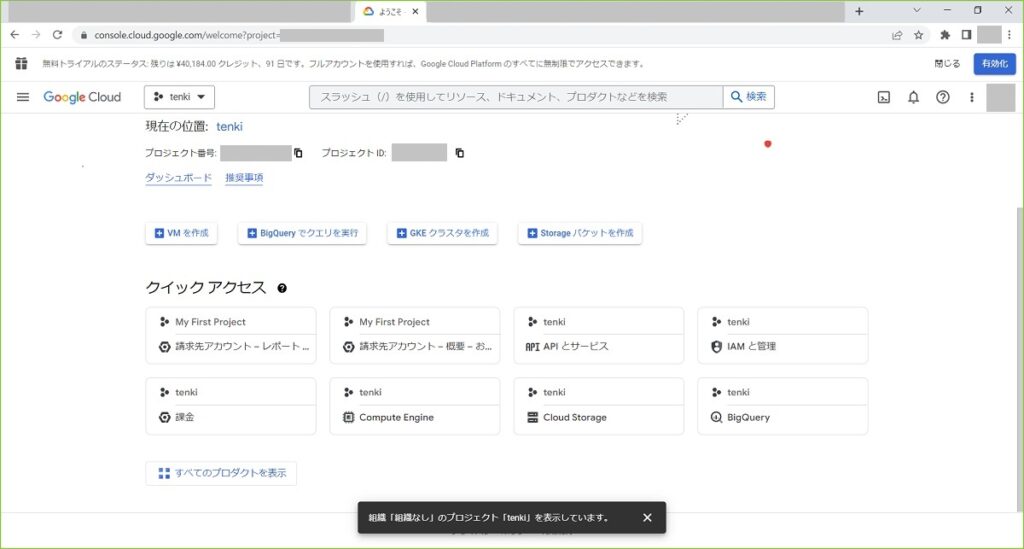
Googleアカウントに2段階認証を設定
次の設定に進む前に、GoogleCloudにはクレジットカード情報を登録しているので、Googleアカウントに2段階認証(携帯電話での認証)を設定しセキュリティレベルを上げます。
まずはGoogleアカウントにアクセスします。
メニューの「セキュリティ」をクリック、画面表示が変わるので「2段階認証プロセス」をクリックする。
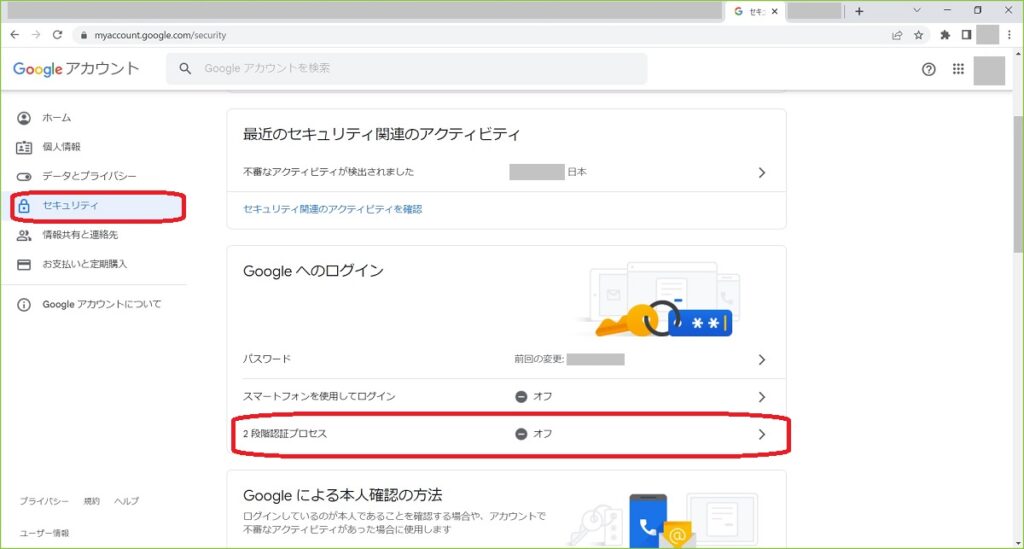
「使ってみる」をクリックします。
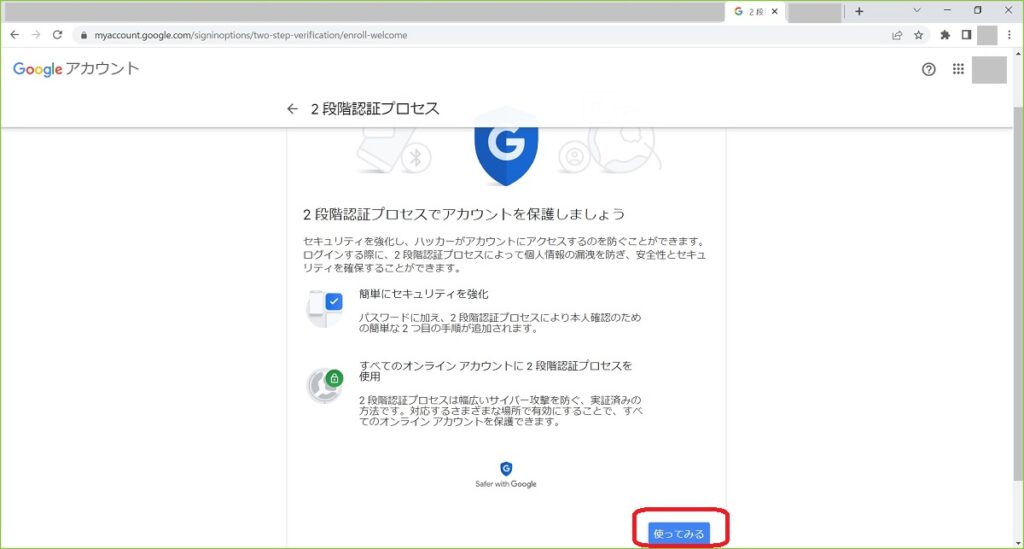
「電話番号」を入力して「次へ」をクリックします。
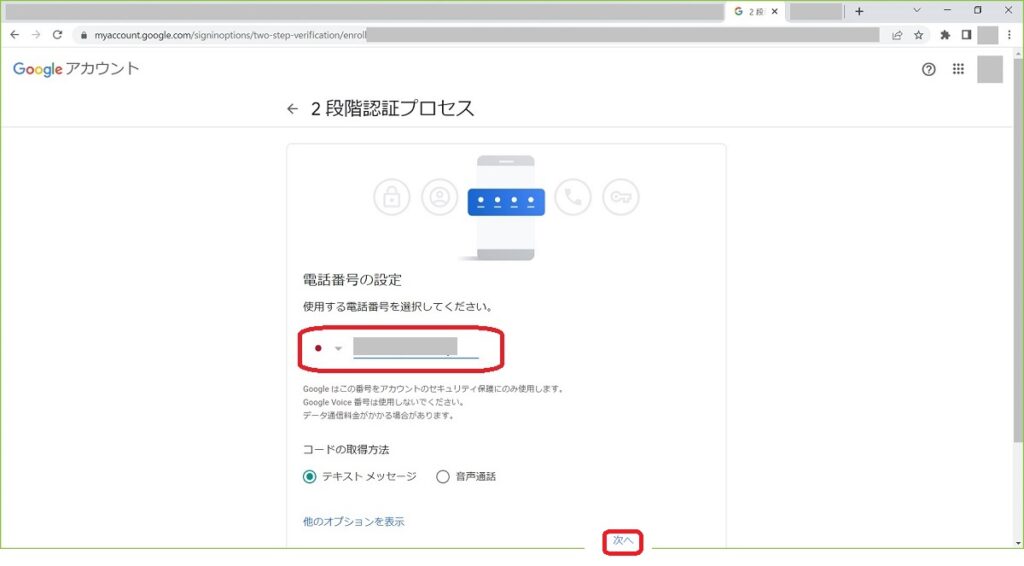
登録した電話番号にGoogleから確認コードが届くので、そのコードを入力して「次へ」をクリックします。
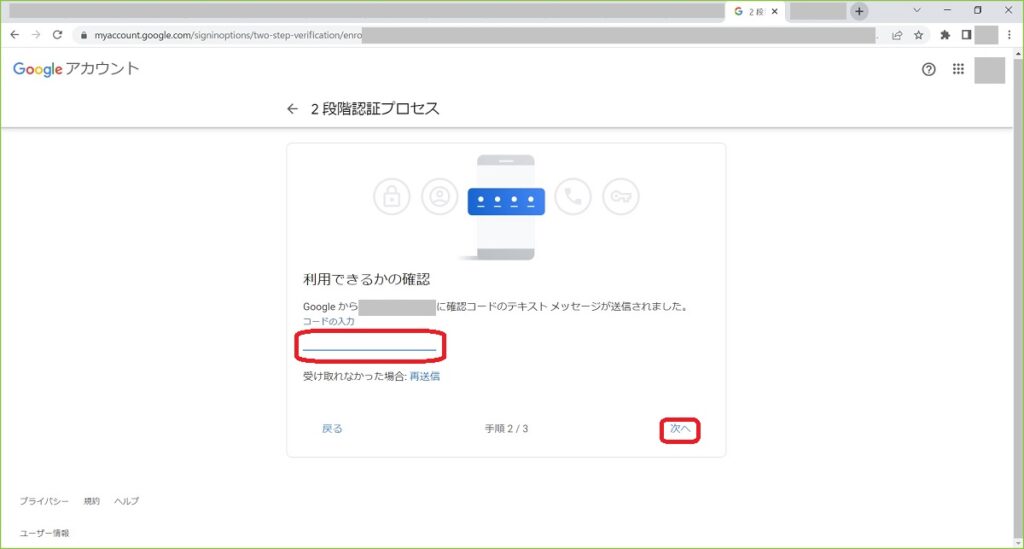
電話番号の確認が完了したので「有効にする」をクリックします。
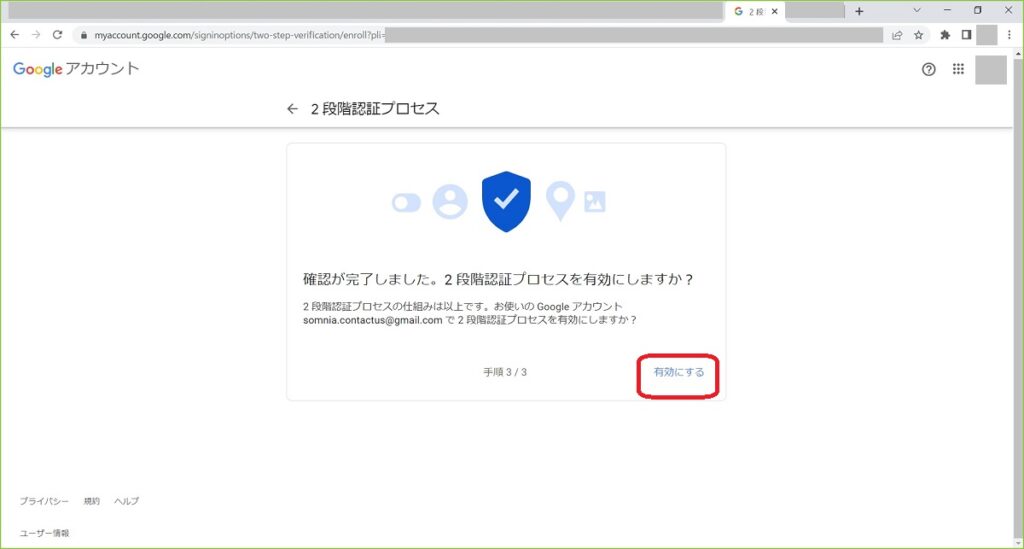
電話番号の横に「確認済み」と表示されたOKです。
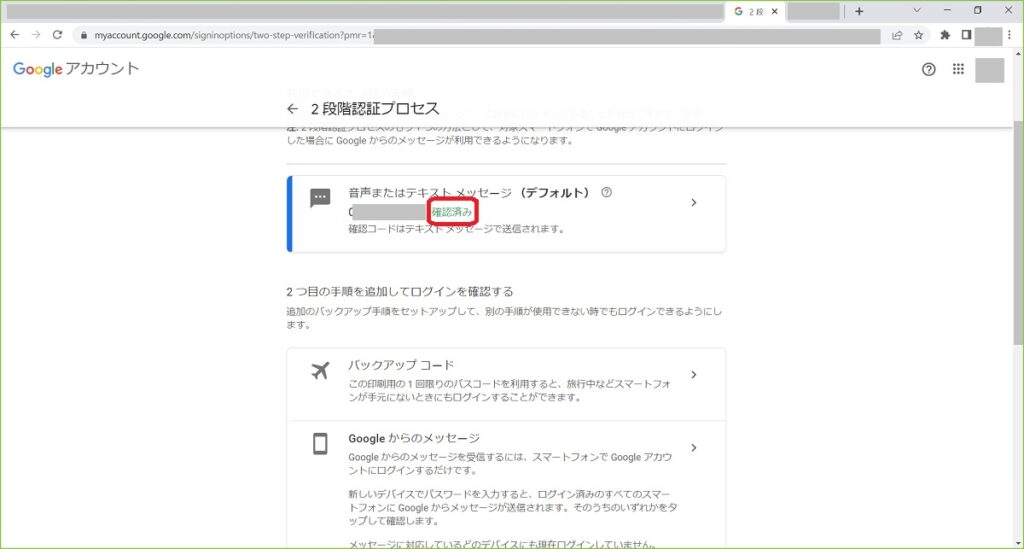
以上で2段階認証プロセスも設定完了しました。



コメント